So fügen Sie Bibliotheken zum Home-Ordner in Windows 10 hinzu
Bibliotheken ist ein spezieller Ordner in Windows, der in Windows 7 eingeführt wurde. Es ermöglicht Ihnen, Bibliotheken zu erstellen - spezielle Ordner, die Dateien aus mehreren verschiedenen Ordnern zusammenfassen und in einer einzigen, einheitlichen Ansicht anzeigen können. Eine Bibliothek ist ein indizierter Speicherort, was bedeutet, dass die Windows-Suche in einer Bibliothek im Vergleich zu einem normalen nicht indizierten Ordner schneller abgeschlossen wird. Wenn Sie in Windows 7 den Explorer mit der Maus öffnen, wird der Ordner Bibliotheken geöffnet. In Windows 10 ist der Home-Ordner der Ort, an dem der Explorer geöffnet wird. Wenn Sie also Bibliotheken zum Home-Ordner hinzufügen möchten, gehen Sie wie folgt vor.
Um Bibliotheken zum Home-Ordner in Windows 10 hinzuzufügen, müssen Sie eine einfache Registrierungsoptimierung vornehmen. Folge diesen Schritten:
- Registrierungseditor öffnen.
- Gehen Sie zum folgenden Registrierungsschlüssel:
HKEY_LOCAL_MACHINE\SOFTWARE\Microsoft\Windows\CurrentVersion\Explorer\HomeFolder\NameSpace\DelegateFolders
Tipp: Sie können greifen Sie mit einem Klick auf jeden gewünschten Registrierungsschlüssel zu.
- Erstellen Sie in DelegateFolders einen neuen Unterschlüssel namens {031E4825-7B94-4dc3-B131-E946B44C8DD5}, wie folgt:
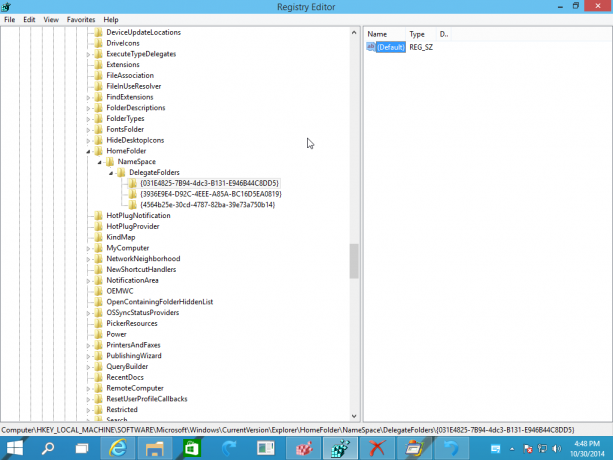
- Gehen Sie nun zu diesem Schlüssel:
HKEY_LOCAL_MACHINE\SOFTWARE\Wow6432Node\Microsoft\Windows\CurrentVersion\Explorer\HomeFolder\NameSpace\DelegateFolders
Erstellen Sie denselben Unterschlüssel, {031E4825-7B94-4dc3-B131-E946B44C8DD5}
- Schließen Sie alle Explorer-Fenster und öffnen Sie es erneut. Du wirst sehen Bibliotheken im Home-Ordner in Windows 10.

Aus irgendeinem seltsamen Grund befinden sich Bibliotheken in der Favoritengruppe. Ich habe keine Möglichkeit gefunden, dies zu beheben.
